您想知道如何用 AI 創作出令人驚嘆的街頭風格酷獅子插畫嗎?我們的 php小編子墨為您準備了詳細的教程,將一步一步地向您展示如何使用 Adobe Illustrator 創建這種引人注目的插畫。快來跟隨我們的指引,踏上這趟藝術之旅,讓您的畫作在街頭藝術界大放異彩!
首先我們現在網路上找一張感染力比較強的獅子照片,然後我們再用ai裡的畫筆工具進行繪製出外觀。
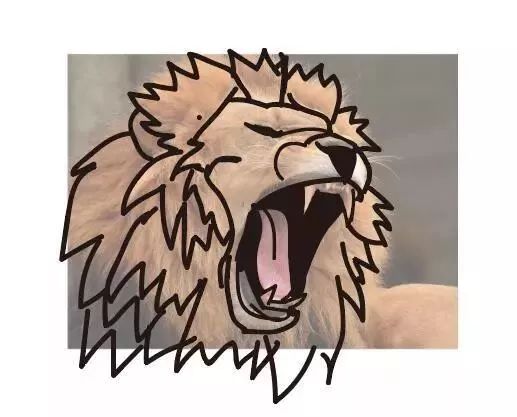

再用鋼筆工具仔細勾勒出獅子的外形,注意擴展的時候封閉路徑。

鋼筆勾勒出形狀之後,我們可以看到毛髮部分太過於繁密複雜,所以要簡化複雜部分。

前後的對比,可以看出比之前的簡化了一些,提升了獅子的張力,使人印象更加深刻。
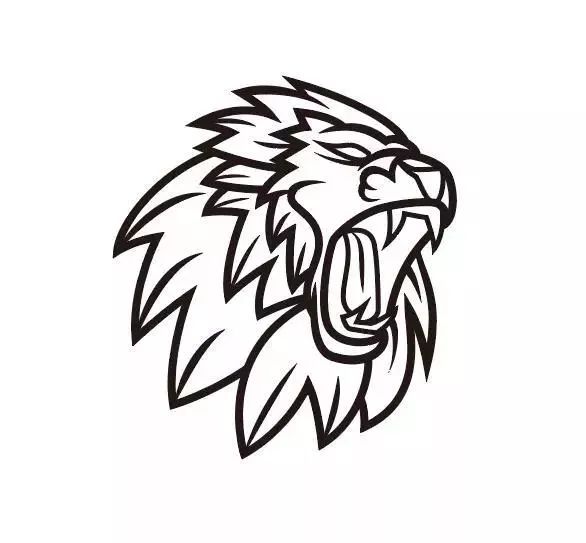
線稿確定好了之後,我們就要考慮面的關係,在以前的教程中,我們學習了一些關於光影的基礎,讓我們再來熟悉一下光影關係。 (拿一個球舉例)我們假設光是從右上方來,那麼哪些地方該加陰影,哪些地方該加高光呢?
這裡我們用個球來表示,用簡單的幾個色塊表示球的光影關係。

畫面中出現的光影關係如下,分別有亮、灰、暗三個面,以及高光、反光和投影,這六個就是這類型插畫的六大關係,也可以叫三大面五大調的閹割版。
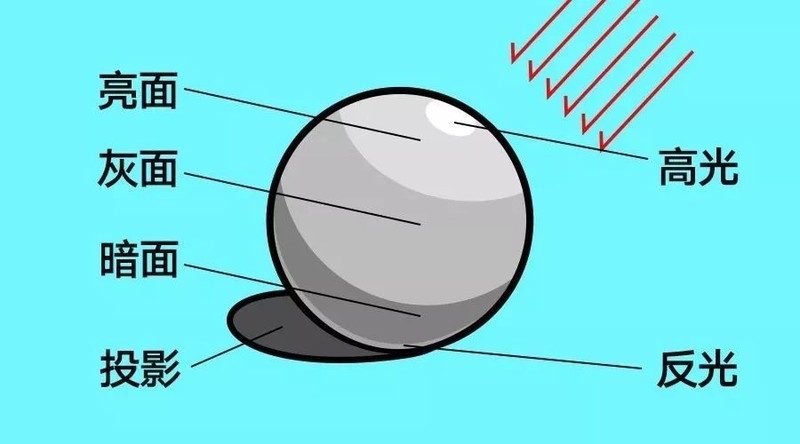
完整的三大面五大調子還會有明暗交界線和中間調這兩個,但做這類型的插畫很少用到。有興趣的可以自己去了解一下。
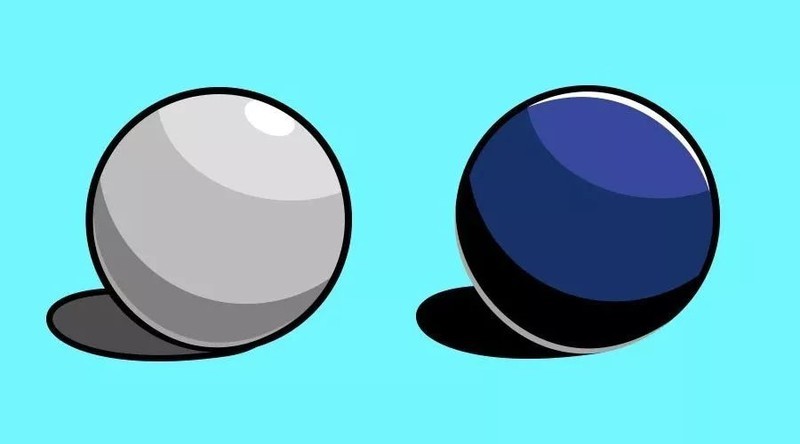
在這類型的插畫中,暗面和投影可以直接用線稿的黑色來代替,形成另一種風格。
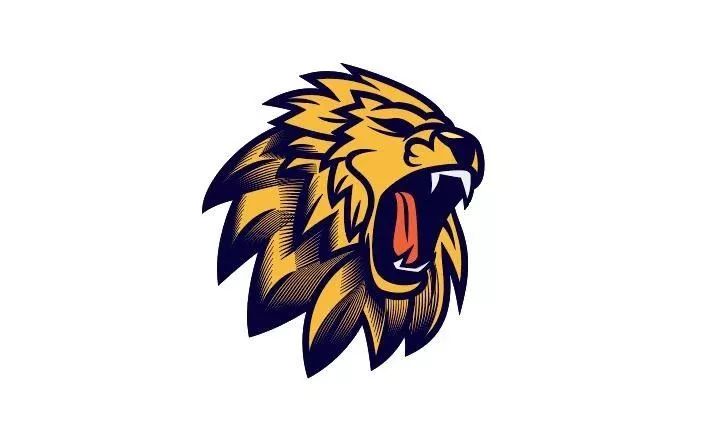
了解這些美術基礎後我們就可以在填色稿的基礎上繪製光影關係了。

有許多同學可能想知道這個部分的毛髮是怎麼做的,其實就是用混合工具
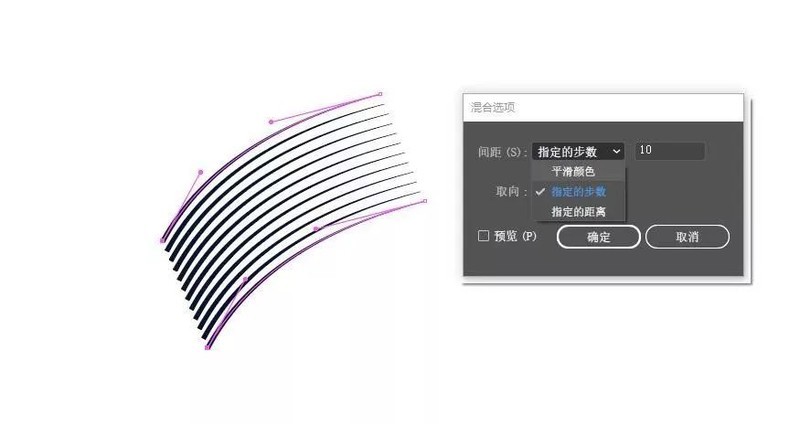
使用鋼筆工具畫兩條線,然後選取之後快捷鍵Ctrl Alt b就可以畫出許多線

最後我們再用直接選取工具調整毛髮的疏離關係,提升毛髮的質感。

好,我們可以看出,分析獅子毛髮的前後遮擋關係之後繪製投影以及高光,使我們的插畫風logo更加的立體化,不再單薄。

最後再選擇搭配的字體,進行最後的調整,這樣一個插畫風的logo就製作完成啦。
 #
#
以上是AI怎麼繪製酷炫獅子插畫-AI繪製街頭風格酷炫獅子插畫教學的詳細內容。更多資訊請關注PHP中文網其他相關文章!




